Filezilla使用教程

FileZilla(FTP)
推荐指数:★★★★
功能:当我们需要把windows上的数据传到Linux系统的时候,或者linux系统上的文件传到本地的windows系统,以及我们该如何进行文件的互传呢?通过FileZilla等FTP传输软件可以实现。
软件官网:FileZilla中文网 – 免费开源的FTP解决方案
下载链接:
https://download.filezilla.cn/client/windows/FileZilla_3.62.2_win64-setup.exe (当前链接是windows–64位的安装程序)
优缺点
优点:免费,不用注册,便捷的标签和文件传输功能,还有丰富的页面颜色供选择
缺点:不能选中文件复制,传输文件不方便。
使用方法
1、安装好后,双击直接打开
2、左上角—站点管理器—协议选择:
—SFTP
—主机:****(对应的IP)
—端口:****(默认是22 或者指定的端口)
登录类型-默认正常,用户名和密码输入后,点击连接。
PS:连接失败,可以多尝试一次,注意密码大小写以及空格,输入法英文,半角等问题
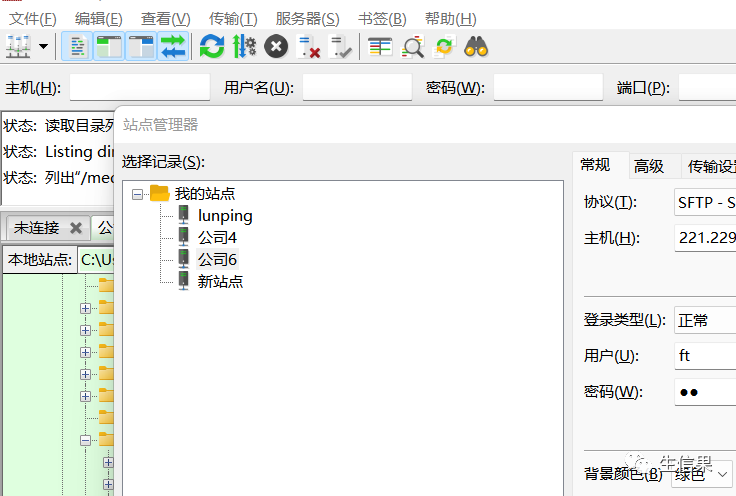
图 FileZilla标签页面
左边是“本地站点” 右边是“远程站点“, 只要在本地站点这里选择好文件或者文件夹,直接拖动到远程站点 即可。
有些用户刚刚开始接触对linux 不太熟悉,编辑程序的话也可以在本地编辑好后,再上传到远程服务器上。
使用Rstudio 或者putty等命令行模式运行相应的软件来调用运行你的程序即可。
